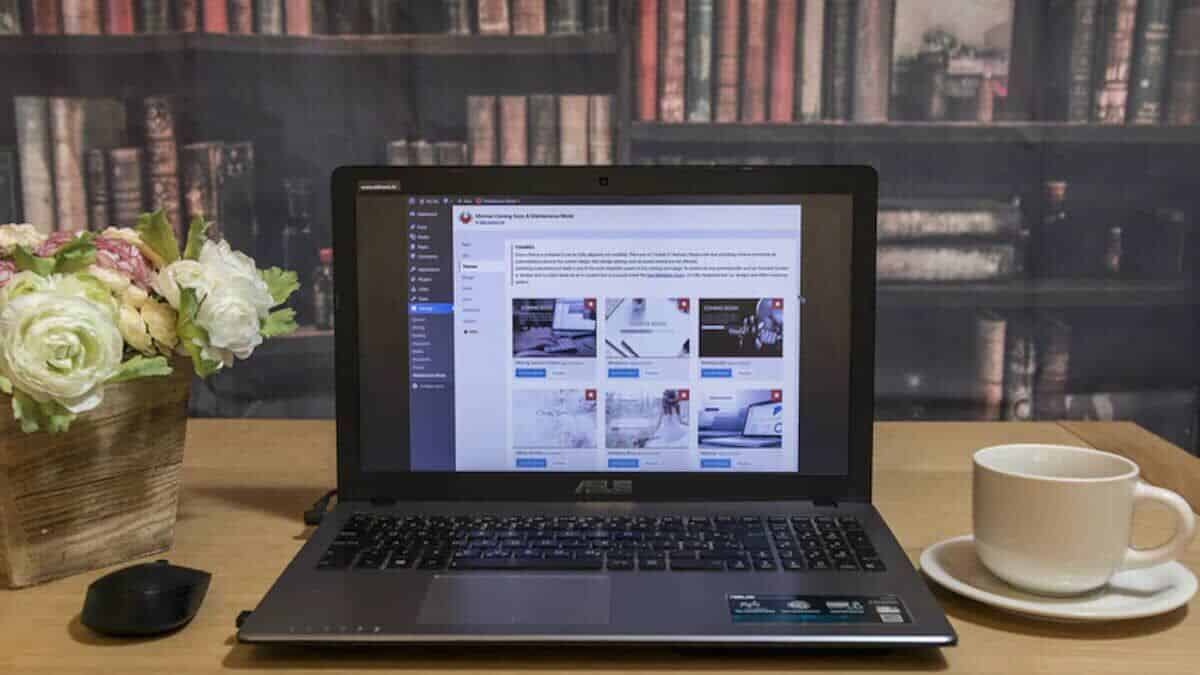
En alguna ocasión puede darse la circunstancia de que al intentar acceder al Escritorio de WordPress se muestra un error que impide el acceso. En una gran cantidad de ocasiones el fallo es debido a que uno de los plugins activos presenta errores.
Para activar el acceso al citado Panel de Administración de WordPress hay más de una forma, pero hoy vamos a hablar de uno de los métodos posibles. Partimos de la base de que como administrador del sistema tenemos acceso al servidor a través de un cliente FTP.
Acceso al servidor a través de FTP
Tras poner en acción el cliente FTP que nos permite el acceso al servidor, como puede ser Filezilla, debemos hacer lo siguiente:
- Tras establecer la conexión debemos pulsar para abrirla, en el panel de la derecha, sobre la carpeta wp-content.
- Veremos que en su interior hay varias carpetas, entre las que se encuentra una con el nombre plugins.
- Cambiamos el nombre de dicha carpeta pulsando el botón derecho del ratón sobre la misma y seleccionando Renombrar. Podemos poner por ejemplo plugins-anulados.
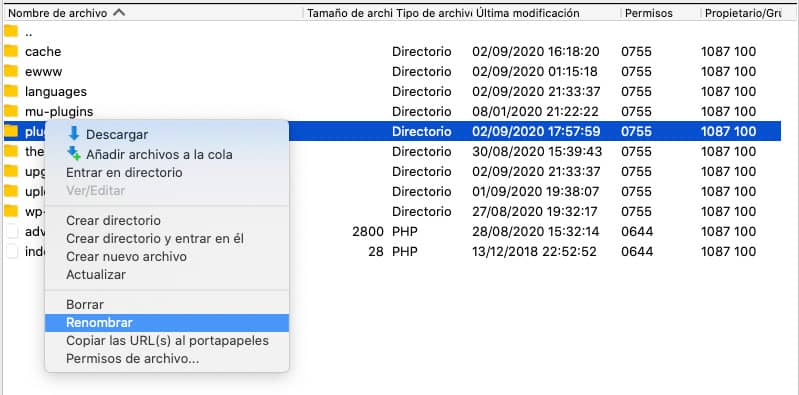
Inicio de sesión en el Panel de Administración
Si el problema se debía a fallos provocados por uno o más plugins, no habrá problemas a la hora de iniciar sesión para acceder al Escritorio o Panel de Administración. Lo que debemos hacer a continuación es pulsar, en el panel izquierdo, sobre Plugins -> Plugins instalados.
Veremos una pantalla similar a la siguiente:
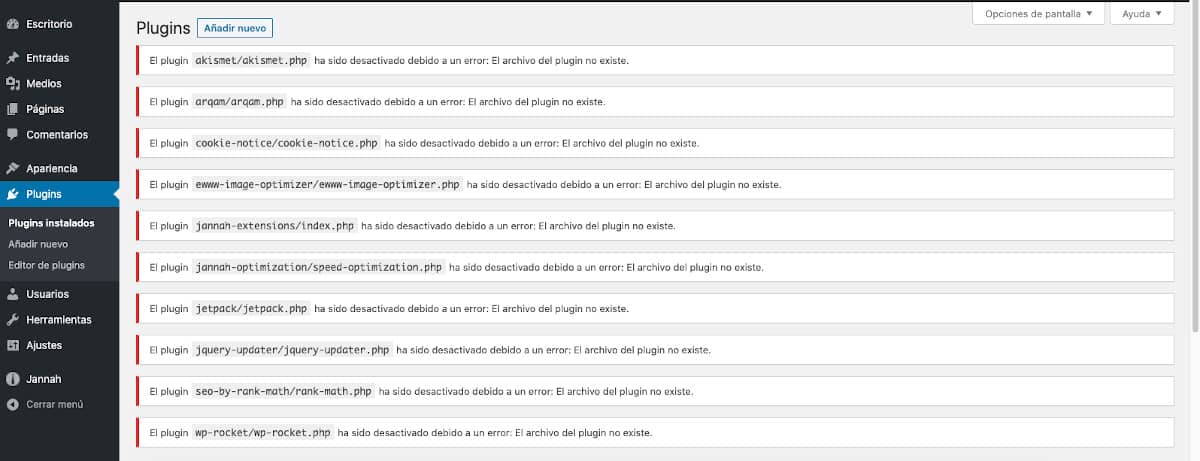
Volvemos a conectarnos al servidor por medio del cliente FTP y deshacemos el cambio de nombre que habíamos efectuado. Volvemos a poner plugins.
Si refrescamos la página de Plugins -> Plugins instalados en el Panel de Administración, veremos que aparecen todos desactivados.
Procedemos a activar uno a uno pulsando sobre el botón de Activar y comprobamos si se produce algún fallo tras una activación. Cuando esto ocurre ya sabemos cuál es el plugin que ha causado los errores de acceso al Escritorio de WordPress. Debemos acceder de nuevo al servidor a través de FTP y eliminar ese plugin.
Si intentamos volver a acceder al Panel de Administración, veremos que no existe ningún problema. Continuamos con la activación del resto de plugins. Lo normal es que todo funcione perfectamente, que el fallo sólo esté provocado por un plugin.
Conclusión
Con el método que hemos desarrollado podremos solucionar uno de los fallos típicos en WordPress. En muchas ocasiones se produce porque alguno o algunos plugins no se actualizan y, como consecuencia de ello, no se adaptan a las nuevas versiones del CMS.



